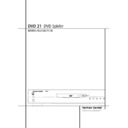Harman Kardon DVD 21 (serv.man9) User Manual / Operation Manual ▷ View online
MP3-WIEDERGABE 29
MP3-Wiedergabe
Der DVD 21 gehört zu den wenigen DVD-Spielern,
der in der Lage ist, Audio-CDs abzuspielen, die MP3-
Titel enthalten. Das heißt, Sie können die neueste
Musik genießen und am Computer selbst erstellte
MP3-CDs über die hochwertigen Kompo-
nenten Ihrer Heimkino-Anlage wiedergeben. MP3-
Dateien, die auf eine CD aufgenommen wurden,
unterscheiden sich in ihrer Struktur von herkömm-
lich aufgenommenen Audio-CDs. Folglich ist auch
die Wiedergabe von MP3-CDs ein wenig anders als
bei normalen CDs.
der in der Lage ist, Audio-CDs abzuspielen, die MP3-
Titel enthalten. Das heißt, Sie können die neueste
Musik genießen und am Computer selbst erstellte
MP3-CDs über die hochwertigen Kompo-
nenten Ihrer Heimkino-Anlage wiedergeben. MP3-
Dateien, die auf eine CD aufgenommen wurden,
unterscheiden sich in ihrer Struktur von herkömm-
lich aufgenommenen Audio-CDs. Folglich ist auch
die Wiedergabe von MP3-CDs ein wenig anders als
bei normalen CDs.
Wichtiger Hinweis zur Wiedergabe von MP3-
CDs: MP3-CDs können 200 oder sogar mehr Titel
enthalten. Um sich den besten Überblick über all
diese Titel und deren Namen zu verschaffen, sie
auszuwählen oder zu programmieren, sollten Sie
statt dem Display an der Gerätevorderseite besser
mit den Bildschirmmenüs arbeiten. Das Display
vorne am Gerät zeigt lediglich die Nummer und die
bereits abgelaufene Zeit eines aktuellen Titels.
CDs: MP3-CDs können 200 oder sogar mehr Titel
enthalten. Um sich den besten Überblick über all
diese Titel und deren Namen zu verschaffen, sie
auszuwählen oder zu programmieren, sollten Sie
statt dem Display an der Gerätevorderseite besser
mit den Bildschirmmenüs arbeiten. Das Display
vorne am Gerät zeigt lediglich die Nummer und die
bereits abgelaufene Zeit eines aktuellen Titels.
Wiedergabe von MP3-CDs
Haben Sie eine MP3-CD eingelegt und die Schub-
lade geschlossen, liest der DVD-Spieler erst einmal
deren Inhaltsverzeichnis (TOC = Table of Contents).
Danach erscheint auf dem Bildschirm eine Liste aller
Verzeichnisse (wenn die CD mehrere Verzeichnisse
enthält) und aller Titel des Hauptverzeichnisses (ähn-
lich Bild unten).Wird irgendein MP3-Titel markiert
und wiedergegeben, dann erscheint oben auf dem
Bildschirm der Titelname und die aktuelle Spielzeit
des Titels. Beachten Sie bitte, dass die rechte Seite auf
dem Bildschirm anfänglich leer bleibt – sie wird
später gebraucht, wenn Sie Abspielfolgen für MP3-
Wiedergabe programmieren.
Haben Sie eine MP3-CD eingelegt und die Schub-
lade geschlossen, liest der DVD-Spieler erst einmal
deren Inhaltsverzeichnis (TOC = Table of Contents).
Danach erscheint auf dem Bildschirm eine Liste aller
Verzeichnisse (wenn die CD mehrere Verzeichnisse
enthält) und aller Titel des Hauptverzeichnisses (ähn-
lich Bild unten).Wird irgendein MP3-Titel markiert
und wiedergegeben, dann erscheint oben auf dem
Bildschirm der Titelname und die aktuelle Spielzeit
des Titels. Beachten Sie bitte, dass die rechte Seite auf
dem Bildschirm anfänglich leer bleibt – sie wird
später gebraucht, wenn Sie Abspielfolgen für MP3-
Wiedergabe programmieren.
Sie können mit Hilfe der Pfeiltasten
▲▼ ein belie-
biges Verzeichnis – wenn vorhanden – hervorhe-
ben und mit der Enter-Taste markieren. Sie kön-
nen mit Hilfe der Pfeiltasten
ben und mit der Enter-Taste markieren. Sie kön-
nen mit Hilfe der Pfeiltasten
▲▼ auch einen be-
liebigen Titel – wenn vorhanden – markieren.
Sollte die Liste der Titel mehr Platz benötigen als
auf dem Bildschirm vorhanden, können Sie mit der
Taste
Sollte die Liste der Titel mehr Platz benötigen als
auf dem Bildschirm vorhanden, können Sie mit der
Taste
F
den Eintrag +10 oder -10 markieren und
mit Enter quittieren, um die angezeigten Titel-
nummern um jeweils 10 zu erhöhen bzw. zu
vermindern. Drücken Sie danach auf
nummern um jeweils 10 zu erhöhen bzw. zu
vermindern. Drücken Sie danach auf
G
, um mit
dem Cursor wieder in die Titelliste zu gelangen.
Möchten Sie den markierten Titel abspielen,
drücken Sie einfach Enter oder Play.
drücken Sie einfach Enter oder Play.
Auch beim Abspielen einer MP3-CD arbeiten einige
CD/DVD-Wiedergabefunktionen wie gewohnt:
CD/DVD-Wiedergabefunktionen wie gewohnt:
■ Sie gelangen zum nächsten Titel einer CD, wenn
Sie die Taste Next drücken.
■ Durch ein- oder zweimaliges Drücken der Prev.-
Taste gelangen Sie zum Titelanfang oder zum
vorherigen Titel.
vorherigen Titel.
■ Mit der Pause-Taste können Sie die Wiedergabe
unterbrechen. Drücken Sie erneut auf Play, um
mit der Wiedergabe fortzufahren. Drücken Sie auf
Stop zweimal, um die Wiedergabe zu beenden.
mit der Wiedergabe fortzufahren. Drücken Sie auf
Stop zweimal, um die Wiedergabe zu beenden.
■ Sie können mit den
-Tasten auf der Fern-
bedienung auch bei MP3-Dateien den schnellen
Suchlauf vorwärts und rückwärts aktivieren.
Suchlauf vorwärts und rückwärts aktivieren.
■ Auch bei der Wiedergabe einer MP3-Disk steht
Ihnen – genau wie beim Abspielen einer
Audio-CD – die Funktion „Wiedergabe in zu-
fälliger Reihenfolge" zur Verfügung. Drücken
Sie die Taste Random, erscheint das PLAYLIST
EDITOR-Menü auf dem Bildschirm: In der PLAY
LIST auf der rechten Bildschirmseite werden
die Titel in der Reihenfolge aufgelistet, in der
sie wiedergegeben werden. Möchten Sie alle
Titel in zufälliger Reihenfolge abspielen,
markieren Sie bitte mit dem Cursor den Titel,
der als erster wiedergegeben werden soll und
drücken Sie auf ENTER oder PLAY.
Audio-CD – die Funktion „Wiedergabe in zu-
fälliger Reihenfolge" zur Verfügung. Drücken
Sie die Taste Random, erscheint das PLAYLIST
EDITOR-Menü auf dem Bildschirm: In der PLAY
LIST auf der rechten Bildschirmseite werden
die Titel in der Reihenfolge aufgelistet, in der
sie wiedergegeben werden. Möchten Sie alle
Titel in zufälliger Reihenfolge abspielen,
markieren Sie bitte mit dem Cursor den Titel,
der als erster wiedergegeben werden soll und
drücken Sie auf ENTER oder PLAY.
HINWEIS: Bei MP3-Wiedergabe funktionieren
alle übrigen Tasten und das Zahlenfeld nicht. Eine
Ausnahme bilden Prog. und Clear – sie werden
gebraucht, um Abspielfolgen zu programmieren
(siehe rechts).
alle übrigen Tasten und das Zahlenfeld nicht. Eine
Ausnahme bilden Prog. und Clear – sie werden
gebraucht, um Abspielfolgen zu programmieren
(siehe rechts).
Hinweise zur MP3-Wiedergabe:
■Während der Wiedergabe einer MP3-CD zeigen
das Display an der Gerätevorderseite und die
Zeitanzeige auf dem Bildschirm über der
Abspielliste die bereits abgelaufene Zeit des
aktuellen Titels. Sonstige Zeitanzeigen gibt es
während der MP3-Wiedergabe nicht.
Zeitanzeige auf dem Bildschirm über der
Abspielliste die bereits abgelaufene Zeit des
aktuellen Titels. Sonstige Zeitanzeigen gibt es
während der MP3-Wiedergabe nicht.
■ Der DVD 21 ist nur kompatibel mit Standard-MP3-
codierten CDs.Andere komprimierte
Audioformate, die man aus dem Internet her-
unterladen kann, spielt der DVD 21 nicht ab.
Audioformate, die man aus dem Internet her-
unterladen kann, spielt der DVD 21 nicht ab.
■ Es gibt mehrere verschiedene Versionen des
MP3-Formats. Ebenso unterschiedlich verhal-
ten sich auch CD-R-Geräte, mit denen man
MP3-CDs am Computer herstellt. Daher kann es
vorkommen, dass der DVD 21 manche MP3-
CDs nicht abspielt, auch wenn diese am
Computer richtig funktionieren.
ten sich auch CD-R-Geräte, mit denen man
MP3-CDs am Computer herstellt. Daher kann es
vorkommen, dass der DVD 21 manche MP3-
CDs nicht abspielt, auch wenn diese am
Computer richtig funktionieren.
■ Bei einer Multisession-Audio-CD, die sowohl
Titel im Standard-Audio-CD-Format als auch im
MP3-Format enthält, spielt der DVD 21 nur den
Teil im Audio-CD-Format ab. Die Titelnummern
der MP3-Dateien werden zwar auf dem Display
angezeigt, die Titel werden jedoch nicht
abgespielt.
MP3-Format enthält, spielt der DVD 21 nur den
Teil im Audio-CD-Format ab. Die Titelnummern
der MP3-Dateien werden zwar auf dem Display
angezeigt, die Titel werden jedoch nicht
abgespielt.
■ Haben Sie eine MP3-CD mit mehreren Unterver-
zeichnissen eingelegt, kann der DVD 21 nur die
MP3-Dateien des gerade gewählten Verzeichnis-
ses anzeigen und wiedergeben. Um Titel aus an-
deren Verzeichnissen auszuwählen, kehren Sie
zuerst zur Verzeichnisübersicht zurück (durch Aus-
wahl des obersten Eintrags UP in der aktuellen
Liste und Drücken von Enter), markieren Sie dort
MP3-Dateien des gerade gewählten Verzeichnis-
ses anzeigen und wiedergeben. Um Titel aus an-
deren Verzeichnissen auszuwählen, kehren Sie
zuerst zur Verzeichnisübersicht zurück (durch Aus-
wahl des obersten Eintrags UP in der aktuellen
Liste und Drücken von Enter), markieren Sie dort
das gewünschte Verzeichnis und dann den Titel,
und drücken Sie auf Play, um die Wiedergabe zu
starten.
und drücken Sie auf Play, um die Wiedergabe zu
starten.
Programme erstellen/abspielen mit
MP3-CDs
Mit dem DVD 21 können Sie Abspiellisten mit bis
zu 60 MP3-Titeln erstellen. Gehen Sie dazu fol-
gendermaßen vor:
MP3-CDs
Mit dem DVD 21 können Sie Abspiellisten mit bis
zu 60 MP3-Titeln erstellen. Gehen Sie dazu fol-
gendermaßen vor:
Schritt 1: Legen Sie eine kompatible MP3-CD ein
– das PLAYLIST EDITOR Menü erscheint automa-
tisch auf dem Bildschirm.
– das PLAYLIST EDITOR Menü erscheint automa-
tisch auf dem Bildschirm.
Schritt 2: Wählen Sie mit den Pfeiltasten
DE
das gewünschte Verzeichnis und den ersten ge-
wünschten Titel, den Sie in die Abspielliste aufneh-
men wollen, und drücken Sie Prog. – nun er-
scheint der ausgewählte Titel rechts auf dem
Bildschirm.
wünschten Titel, den Sie in die Abspielliste aufneh-
men wollen, und drücken Sie Prog. – nun er-
scheint der ausgewählte Titel rechts auf dem
Bildschirm.
Schritt 3: Wiederholen Sie Schritt 2 so lange, bis
Sie alle gewünschten Titel der Abspielliste hinzu-
gefügt haben.
Sie alle gewünschten Titel der Abspielliste hinzu-
gefügt haben.
Schritt 4: Möchten Sie einen Titel aus einer Abspiel-
liste herausnehmen, müssen Sie den Cursor mit Hilfe
der Pfeiltasten
liste herausnehmen, müssen Sie den Cursor mit Hilfe
der Pfeiltasten
F G
auf diese Abspielliste rechts im
Menü bewegen. Markieren Sie mit Hilfe der Pfeil-
tasten (
tasten (
DE
) jenen Titel, den Sie löschen wollen –
quittieren Sie bitte mit Clear.
Schritt 5: Möchten Sie alle Titel einer Abspielliste
löschen, drücken Sie die Tasten (
löschen, drücken Sie die Tasten (
F G
) so oft, bis
unten rechts auf dem Bildschirm die Meldung Clear
All (Alles Löschen) markiert ist. Drücken Sie dann die
Taste Enter.
All (Alles Löschen) markiert ist. Drücken Sie dann die
Taste Enter.
Schritt 6: Möchten Sie die so programmierten Titel
spielen, drücken Sie auf
spielen, drücken Sie auf
G
, um zur Abspielliste zu ge-
langen. Markieren Sie danach mit den
▲▼-Tasten
den Titel, mit dem die programmierte Reihenfolge
starten soll (der Cursor steht automatisch beim
ersten Titel der Liste) und drücken Sie auf Play, um
die Wiedergabe zu starten. Nun spielt der DVD 21
alle Titel der Abspielliste einmal durch.Während ein
Titel abgespielt wird, werden die Titelnummer und
die aktuelle Spielzeit im Display an der Gerätevor-
derseite und oben auf dem Bildschirm angezeigt (auf
dem Bildschirm ganz oben auch der Titelname). Sie
können jederzeit mit den Tasten
starten soll (der Cursor steht automatisch beim
ersten Titel der Liste) und drücken Sie auf Play, um
die Wiedergabe zu starten. Nun spielt der DVD 21
alle Titel der Abspielliste einmal durch.Während ein
Titel abgespielt wird, werden die Titelnummer und
die aktuelle Spielzeit im Display an der Gerätevor-
derseite und oben auf dem Bildschirm angezeigt (auf
dem Bildschirm ganz oben auch der Titelname). Sie
können jederzeit mit den Tasten
den
nächsten/vorherigen Titel der Abspielliste anwählen
oder irgendeinen Titel mit den
oder irgendeinen Titel mit den
▲▼-Tasten auswäh-
len und mit Druck auf Enter oder Play abspielen.
Eine einmal erstellte Abspielliste bleibt erhalten, so-
lange Sie nicht eine andere Disk einlegen oder das
Gerät ausschalten. Sie können jeden beliebigen Titel
einer CD abspielen – also nicht nur die programmier-
ten – und zwar ohne die programmierte Abspielliste
löschen zu müssen. Drücken Sie dazu die
lange Sie nicht eine andere Disk einlegen oder das
Gerät ausschalten. Sie können jeden beliebigen Titel
einer CD abspielen – also nicht nur die programmier-
ten – und zwar ohne die programmierte Abspielliste
löschen zu müssen. Drücken Sie dazu die
F G
-
Tasten, um den Leuchtbalken nach links auf den
Bildschirm zu bewegen, und markieren Sie den
gewünschten Titel. Drücken Sie anschließend Enter
oder Play.
Bildschirm zu bewegen, und markieren Sie den
gewünschten Titel. Drücken Sie anschließend Enter
oder Play.
30 VCD-WIEDERGABE
VCD-Wiedergabe
VCD-Wiedergabe
Das VCD-Format ist älter als das der DVD. Es basiert
auf einem anderen Kompressionsformat als das der
DVD und verwendet eine ähnliche Aufnahmeme-
thode wie die Audio-CD. Obwohl DVD in den
meisten Bereichen VCD als Format abgelöst hat,
haben Sie mit dem DVD 21 die Möglichkeit,VCDs
abzuspielen.
Das VCD-Format ist älter als das der DVD. Es basiert
auf einem anderen Kompressionsformat als das der
DVD und verwendet eine ähnliche Aufnahmeme-
thode wie die Audio-CD. Obwohl DVD in den
meisten Bereichen VCD als Format abgelöst hat,
haben Sie mit dem DVD 21 die Möglichkeit,VCDs
abzuspielen.
Es gibt zwei unterschiedliche VCD-Versionen: Eine
frühere Version, die einfach als „VCD“ bezeichnet
wird und sich wie eine CD steuern lässt, und eine
spätere Version mit z.T. selbstständiger Steuerung
(ähnlich wie bei einer DVD). Diese wird als „Version
2.0“ oder „PBC“ (Playback Control = Wiedergabe-
Steuerung) bezeichnet – damit lassen sich nicht alle
Funktionen von Hand steuern, sondern sind z.T. von
der Disk selbst festgelegt. Der DVD 21 gibt beide
VCD-Arten wieder.
frühere Version, die einfach als „VCD“ bezeichnet
wird und sich wie eine CD steuern lässt, und eine
spätere Version mit z.T. selbstständiger Steuerung
(ähnlich wie bei einer DVD). Diese wird als „Version
2.0“ oder „PBC“ (Playback Control = Wiedergabe-
Steuerung) bezeichnet – damit lassen sich nicht alle
Funktionen von Hand steuern, sondern sind z.T. von
der Disk selbst festgelegt. Der DVD 21 gibt beide
VCD-Arten wieder.
VCD-Disks geben zwar Bilder wieder, da das For-
mat aber auf CD-Technologien basiert, ähneln die
Wiedergabefunktionen einer VCD-Disk eher denen
der Audio-CD. Möchten Sie eine VCD-Disk abspie-
len, legen Sie diese wie eine CD oder DVD in das
Gerät ein. Nach ein paar Sekunden ist das Inhalts-
verzeichnis der Disk eingelesen – im Display
erscheinen nach ein paar Sekunden die Symbole
VCD und PBC. Bitte denken Sie immer daran, dass
der tatsächliche Funktionsumfang einer VCD
begrenzt sein kann – das liegt nicht am DVD 21,
sondern an der Art und Weise, wie die VCD erstellt
worden ist. Dies ist besonders dann der Fall, wenn
die VCD in Version 2.0 mit Playback Control PBC
(siehe rechts) erstellt wurde.
mat aber auf CD-Technologien basiert, ähneln die
Wiedergabefunktionen einer VCD-Disk eher denen
der Audio-CD. Möchten Sie eine VCD-Disk abspie-
len, legen Sie diese wie eine CD oder DVD in das
Gerät ein. Nach ein paar Sekunden ist das Inhalts-
verzeichnis der Disk eingelesen – im Display
erscheinen nach ein paar Sekunden die Symbole
VCD und PBC. Bitte denken Sie immer daran, dass
der tatsächliche Funktionsumfang einer VCD
begrenzt sein kann – das liegt nicht am DVD 21,
sondern an der Art und Weise, wie die VCD erstellt
worden ist. Dies ist besonders dann der Fall, wenn
die VCD in Version 2.0 mit Playback Control PBC
(siehe rechts) erstellt wurde.
Beim Abspielen von VCD-Disks können Sie die
meisten Standard-Wiedergabefunktionen wie bei
einer DVD/CD verwenden:Wiedergabe (Play),
Stopp (Stop), Pause (Pause), Resume,Titelsprung
vor-/rückwärts (
meisten Standard-Wiedergabefunktionen wie bei
einer DVD/CD verwenden:Wiedergabe (Play),
Stopp (Stop), Pause (Pause), Resume,Titelsprung
vor-/rückwärts (
), Zeitlupe vorwärts(
),
Einzelbild vorwärts (Step
), Suche vor-
/rückwärts (Search
). Die Funktionen Zeitlupe
rückwärts (
) und Einzelbild rückwärts (
)
lassen sich bei der VCD-Wiedergabe nicht nutzen.
Bitte beachten Sie, dass Ihnen auch bei der VCD-
Wiedergabe Informationen über Video- und Audio-
Daten auf der VCD selbst oder über die Spieler-
Grundeinstellung zur Verfügung stehen. Drücken Sie
einfach während der Wiedergabe auf die INFO-
Taste Ihrer Fernbedienung ein- bzw. zweimal (siehe
Kapitel „Info-Menü", Seite 23).
Wiedergabe Informationen über Video- und Audio-
Daten auf der VCD selbst oder über die Spieler-
Grundeinstellung zur Verfügung stehen. Drücken Sie
einfach während der Wiedergabe auf die INFO-
Taste Ihrer Fernbedienung ein- bzw. zweimal (siehe
Kapitel „Info-Menü", Seite 23).
VCD-Wiedergabe mit Hilfe der Statusleiste
Wenn Sie eine VCD-Disk abspielen, können Sie auf
die Statusleiste zugreifen wie bei einer CD (siehe
Seite 25). Drücken Sie die Taste STATUS, um sich die
Statusleiste anzeigen zu lassen. Sie sollten jedoch
beachten, dass bei VCD mit PBC sich manche
Funktionen der Statusleiste möglicherweise nicht
verwenden lassen.
Wenn Sie eine VCD-Disk abspielen, können Sie auf
die Statusleiste zugreifen wie bei einer CD (siehe
Seite 25). Drücken Sie die Taste STATUS, um sich die
Statusleiste anzeigen zu lassen. Sie sollten jedoch
beachten, dass bei VCD mit PBC sich manche
Funktionen der Statusleiste möglicherweise nicht
verwenden lassen.
Die Verwendbarkeit von Funktionen bei einge-
schalteter PBC unterscheidet sich je nach Art der
Disk. Bei manchen VCDs können Sie Lesezeichen
verwenden, bei anderen hingegen nicht. Bitte
beachten Sie: Leuchtet die PBC-Anzeige auf dem
Front-Display, können Sie Titel nicht direkt mit
Hilfe der Zahlentasten auf der Fernbedienung
anwählen (siehe rechts).
schalteter PBC unterscheidet sich je nach Art der
Disk. Bei manchen VCDs können Sie Lesezeichen
verwenden, bei anderen hingegen nicht. Bitte
beachten Sie: Leuchtet die PBC-Anzeige auf dem
Front-Display, können Sie Titel nicht direkt mit
Hilfe der Zahlentasten auf der Fernbedienung
anwählen (siehe rechts).
Je nach Einstellung der Disk lässt sich bei manchen
VCDs die Art der Zeitanzeige wie bei CDs einstellen
(siehe Seite 26), auch wenn PBC eingeschaltet ist.
VCDs die Art der Zeitanzeige wie bei CDs einstellen
(siehe Seite 26), auch wenn PBC eingeschaltet ist.
PBC-Wiedergabe-Steuerung
VCDs in der neueren Version 2.0 enthalten gewöhn-
lich auch PBC, also die automatische
Wiedergabesteuerung.
VCDs in der neueren Version 2.0 enthalten gewöhn-
lich auch PBC, also die automatische
Wiedergabesteuerung.
Beachten Sie, dass sich die rote PBC-Anzeige im
Gerätedisplay automatisch einschaltet, sobald Sie
irgendeine VCD abspielen.
Gerätedisplay automatisch einschaltet, sobald Sie
irgendeine VCD abspielen.
Die PBC-Funktion lässt sich während der Wiederga-
be einer Disk mit der TITLE-Taste auf der Fernbe-
dienung ein- und ausschalten.Wird PBC ein-
geschaltet, wird die Disk dann vom Anfang an
abgespielt.Wird PBC ausgeschaltet, fährt der DVD-
Spieler danach mit der Wiedergabe fort, jedoch
erscheint auf dem Bildschirm folgende Meldung:
be einer Disk mit der TITLE-Taste auf der Fernbe-
dienung ein- und ausschalten.Wird PBC ein-
geschaltet, wird die Disk dann vom Anfang an
abgespielt.Wird PBC ausgeschaltet, fährt der DVD-
Spieler danach mit der Wiedergabe fort, jedoch
erscheint auf dem Bildschirm folgende Meldung:
Ist PBC aktiviert, können Sie Titel wählen und die
Steuertasten wie bei einer DVD verwenden.
Allerdings können einzelne Funktionen vom
Hersteller der VCD gesperrt sein. In diesem Fall
erscheint ein Verbots-Symbol auf dem Bildschirm,
sobald Sie die entsprechende Funktionstaste
drücken.
Steuertasten wie bei einer DVD verwenden.
Allerdings können einzelne Funktionen vom
Hersteller der VCD gesperrt sein. In diesem Fall
erscheint ein Verbots-Symbol auf dem Bildschirm,
sobald Sie die entsprechende Funktionstaste
drücken.
Ist die PBC-Funktion deaktiviert, funktioniert die
Steuerung wie bei einer normalen CD, jedoch
können Sie einzelne Titel mittels der Zahlentasten
der Fernbedienung nur dann direkt anwählen,
wenn die Statusleiste geöffnet ist und der Cursor
auf TRACK steht (wie normalerweise).
Steuerung wie bei einer normalen CD, jedoch
können Sie einzelne Titel mittels der Zahlentasten
der Fernbedienung nur dann direkt anwählen,
wenn die Statusleiste geöffnet ist und der Cursor
auf TRACK steht (wie normalerweise).
Viele VCDs mit PBC enthalten Menüs für die
Titelwahl, die denen auf DVDs ähneln. Jedoch
unterscheiden sich der Zugriff auf diese Menüs
und deren Funktion von denen auf DVDs:
Titelwahl, die denen auf DVDs ähneln. Jedoch
unterscheiden sich der Zugriff auf diese Menüs
und deren Funktion von denen auf DVDs:
■ Play startet den ersten Titel (der ein Vorspann
sein kann) und führt dann automatisch zum
VCD-Menü (so vorhanden).
VCD-Menü (so vorhanden).
■ Mit Next (Titelsprung vorwärts) gelangen Sie
aus dem Vorspann (Titel 1) direkt zum VCD-
Menü.
Menü.
■ Sobald das Titel-Menü auf dem Bildschirm er-
schienen ist (und wenn die einzelnen Titel dort
durchnummeriert sind), können Sie mit den Zah-
lentasten den Titel Ihrer Wahl bestimmen. Der
ausgewählte Titel wird dann automatisch abge-
spielt.
durchnummeriert sind), können Sie mit den Zah-
lentasten den Titel Ihrer Wahl bestimmen. Der
ausgewählte Titel wird dann automatisch abge-
spielt.
■ Die direkte Eingabe einer Titelnummer, ohne
das VCD-Menü auf dem Bildschirm zu verwen-
den, funktioniert bei VCDs mit eingeschalteter
PBC-Steuerung nicht, selbst wenn die Status-
leiste eingeschaltet ist.
den, funktioniert bei VCDs mit eingeschalteter
PBC-Steuerung nicht, selbst wenn die Status-
leiste eingeschaltet ist.
■ Ist die PBC-Funktion aktiviert,funktioniert die
MENU-Taste genau so wie bei der Wiedergabe
einer DVD und springt zum zuletzt geöffneten
Disk-Menü. Ist PBC ausgeschaltet, können Sie mit
der MENU-Taste PBC wieder einschalten, und die
Wiedergabe der eingelegten Disk beginnt erneut
am Anfang.
einer DVD und springt zum zuletzt geöffneten
Disk-Menü. Ist PBC ausgeschaltet, können Sie mit
der MENU-Taste PBC wieder einschalten, und die
Wiedergabe der eingelegten Disk beginnt erneut
am Anfang.
Wiedergabe von SVCD-Disks
Super-VCDs (SVCDs) lassen sich genauso abspielen
und steuern wie normale VCDs (siehe oben). Haben
Sie eine SVCD eingelegt, leuchtet im Display die
VCD-Anzeige auf. Rufen Sie mit der INFO-Taste das
Info-Menü auf, erscheint unter DISC TYPE der Eintrag
SVCD.
Super-VCDs (SVCDs) lassen sich genauso abspielen
und steuern wie normale VCDs (siehe oben). Haben
Sie eine SVCD eingelegt, leuchtet im Display die
VCD-Anzeige auf. Rufen Sie mit der INFO-Taste das
Info-Menü auf, erscheint unter DISC TYPE der Eintrag
SVCD.
■ Es gibt mehrere verschiedene Versionen des
SVCD-Formats. Ebenso unterschiedlich verhal-
ten sich auch CD-R-Geräte, mit denen man
SVCD-CDs am Computer herstellt. Daher kann
es vorkommen, dass der DVD 21 manche
SVCD-CDs nicht abspielt, auch wenn diese am
Computer richtig funktionieren.
ten sich auch CD-R-Geräte, mit denen man
SVCD-CDs am Computer herstellt. Daher kann
es vorkommen, dass der DVD 21 manche
SVCD-CDs nicht abspielt, auch wenn diese am
Computer richtig funktionieren.
TRACK
ZEIT
I
I
TRACK
MARK
T-ELAPSED
V
1
OFF
00:00:17
0
I
I
LESEZEICHEN
V-MODUS
FEHLERBEHEBUNG 31
Fehlerbehebung
SYMPTOM
Gerät schaltet sich nicht ein
Disk wird nicht wiedergegeben
Kein Bild
Kein Ton
Bildstörungen während des schnellen Vor-
und Rücklaufs
und Rücklaufs
Manche Tasten der Fernbedienung funk-
tionieren nicht während der DVD-Wiedergabe
Das “
tionieren nicht während der DVD-Wiedergabe
Das “
”-Symbol erscheint (siehe unten)
Das Bildschirmmenü ist in einer fremden
Sprache
Sprache
Das “
”-Symbol erscheint
Das Bild wird im falschen Format wiederge-
geben (falsches Seitenverhältnis)
geben (falsches Seitenverhältnis)
Die Fernbedienung funktioniert nicht
Die eingelegte DVD lässt sich nicht auf
Videokassette kopieren
Videokassette kopieren
MÖGLICHE URSACHE
• Der Netzschalter
wurde nicht aktiviert
• Keine Netzspannung
• Die Disk wurde nicht korrekt eingelegt
• Inkompatible Disk
• Die eingelegte DVD hat einen falschen
Regionalcode
• Die Altersfreigabe entspricht nicht dem
eingestellten Wert
• Unterbrochene Kabelverbindungen
• Falscher Eingang
• Falscher Eingang
• Unterbrochene Kabelverbindungen
• Falsche Einstellung des Digital Audio-
• Falsche Einstellung des Digital Audio-
Ausgangs
• DVD wird im Schnelldurchlauf oder in
Zeitlupe wiedergegeben
• Der angeschlossene Surround-Receiver
kann kein 96 kHz PCM-Audio verarbeiten
• Unvermeidlich durch MPEG-2-
Decodierung
• Funktion wird nicht von der eingelegten
Disk unterstützt
• Falsche Sprachen-Einstellung für die
Bildschirmmenüs
• Angeforderte Funktion an dieser Stelle
nicht verfügbar
• Die Bildformat-Einstellungen des DVD 21
stimmen mit denen der eingelegten DVD
oder Ihres Fernsehgeräts nicht überein
oder Ihres Fernsehgeräts nicht überein
• Der DVD-Spieler ist nicht mittels SCART-
Kabel mit Ihrem Fernseher verbunden
• Schwache Batterien
• Sensor wird von einem Gegenstand
• Sensor wird von einem Gegenstand
verdeckt
• Macrovision-Kopierschutz aktiv
LÖSUNG
• Netzschalter
betätigen
• Überprüfen Sie das Netzkabel; stellen Sie bitte sicher, dass die
Steckdose auch Strom führt
• Legen Sie die Disk mit dem Etikett nach oben ein. Stellen Sie
sicher, dass Sie die Disk korrekt in ihrem Fach liegt und nicht
leicht darüber hinaus ragt
leicht darüber hinaus ragt
• Bitte überprüfen ob die eingelegte Disk auch eine Audio-CD,
CD-R, CD-RW,VCD, DVD+RW, DVD+R, DVD-R und
DVD-RW oder eine Video-DVD ist – alle anderen Disk-Typen
werden nicht unterstützt (siehe Seite 4)
DVD-RW oder eine Video-DVD ist – alle anderen Disk-Typen
werden nicht unterstützt (siehe Seite 4)
• Sie können nur DVDs mit Regionalcode 2 abspielen
• Geben Sie das Kennwort für den Kinderschutz ein, um die
Kindersicherung zu umgehen oder zu ändern (siehe Seite 18)
• Überprüfen Sie alle Video-Verbindungen
• Überprüfen Sie, welcher Video-Eingang an Ihrem Fernseher
• Überprüfen Sie, welcher Video-Eingang an Ihrem Fernseher
bzw.AV-Receiver aktiviert ist
• Überprüfen Sie alle Audio-Verbindungen
• Überprüfen Sie die Konfiguration des Digital-Ausgangs
• Überprüfen Sie die Konfiguration des Digital-Ausgangs
(siehe Seite 18)
• Während der Zeitlupenwiedergabe oder dem schnellen Vor-
und Rücklauf wird der Tonausgang automatisch unterdrückt
• Verwenden Sie die analogen Audio-Ausgänge.
• Es ist normal, wenn beim schnellen Vor- bzw. Rücklauf einer
Video-DVD Bildstörungen auftreten, da der MPEG-Decoder
geraffte Daten erhält
geraffte Daten erhält
• Manche DVDs lassen nicht alle verfügbaren Funktionen
zu jeder Zeit zu
• Ändern Sie die Sprache für die Bildschirmmenüs (siehe
Seite 19)
• Einige Funktionen werden während bestimmter Passagen
häufig von DVDs gesperrt
• Ändern Sie das Bildformat – siehe Seite 17
• Damit der Fernseher automatisch das Bildformat (4:3 oder
16:9) erkennt und einstellt, muss dieser über SCART-Kabel mit
dem DVD-Spieler verbunden sein
dem DVD-Spieler verbunden sein
• Wechseln Sie beide Batterien aus
• Entfernen Sie alle Gegenstände, die den Infrarot-Empfänger
• Entfernen Sie alle Gegenstände, die den Infrarot-Empfänger
verdecken
• Einige DVDs sind mit einem Kopierschutz von Macrovision
versehen, der eine Übertragung auf Videorecorder verhindert
32
DVD-SPRACHEN-CODES
DVD-Sprachen-Codes
Die Verfügbarkeit der einzelnen Sprachen für die jeweilige Tonspur oder die Untertitel hängt von Entscheidungen bei der Produktion der DVD ab. Lesen Sie im
Beihefter nach, welche Sprachen Ihnen auf der jeweiligen DVD zur Verfügung stehen. Es kann sein, dass Sie einen vierstelligen Code eingeben müssen, um
bestimmte Sprachen auszuwählen (siehe Tabelle auf dieser Seite).Wie Sie diesen Code eingeben können, steht auf Seite 18.
Beihefter nach, welche Sprachen Ihnen auf der jeweiligen DVD zur Verfügung stehen. Es kann sein, dass Sie einen vierstelligen Code eingeben müssen, um
bestimmte Sprachen auszuwählen (siehe Tabelle auf dieser Seite).Wie Sie diesen Code eingeben können, steht auf Seite 18.
Sprache
Code
Sprache
Code
Sprache
Code
Abchasisch
6566
Afar
6565
Afrikaans
6570
Aimara
6588
Albanisch
8381
Amharisch
6577
Arabisch
6582
Armenisch
7289
Aserbeidschanisch
6590
Assami
6583
Baschkirisch
6665
Baskisch
6985
Bengali
6678
Bihari
6672
Birmanisch
7789
Bisiama
6673
Bretonisch
6682
Bulgarisch
6671
Chinesisch
9072
Dänisch
6865
Deutsch
6869
Dzongkha
6890
Englisch
6978
Esperanto
6979
Estnisch
6984
Färöisch
7079
Fidschianisch
7074
Finnisch
7073
Französisch
7082
Friesisch
7089
Galizisch
7176
Georgisch
7565
Griechisch
6976
Grönländisch
7576
Guarani
7178
Gujarati
7175
Haussa
7265
Hebräisch
7387
Hindi
7273
Holländisch
7876
Indonesisch
7378
Interlingua
7365
Interlingue
7369
Irisch
7165
Isländisch
7383
Italienisch
7384
Lunpiak
7375
Japanisch
7465
Javanisch
7487
Jiddisch
7473
Kambodschanisch
7577
Kannada
7578
Kasachisch
7575
Kashmiri
7583
Katalanisch
6765
Ketschua
8185
Kinjaruanda
8287
Kirgisisch
7589
Koreanisch
7579
Korsisch
6779
Kroatisch
7282
Kurdisch
7585
Laotisch
7679
Lateinisch
7665
Lettisch
7686
Litauisch
7684
Malagassi
7771
Malaiisch
7783
Malayalam
7776
Maltesisch
7784
Maori
7773
Marathi
7782
Mazedonisch
7775
Moldauisch
7779
Mongolisch
7778
Naru
7865
Nepali
7869
Ngala
7678
Norwegisch
7879
Okzitanisch
7967
Orlya
7982
Oromo (Afan)
7977
Panjabi
8065
Paschto, Puschto
8083
Persisch
7065
Polnisch
8076
Portugiesisch
8084
Rätoromanisch
8277
Rumänisch
8279
Rundi
8278
Russisch
7285
Samoanisch
8377
Sango
8371
Sanskrit
8365
Schottisch, Gälisch
7168
Schwedisch
8386
Serbisch
8382
Serbokroatisch
8372
Sesuto
8384
Setswana
8478
Shona
8378
Sindhi
8368
Singalesisch
8373
Siswati
8383
Slowakisch
8375
Slowenisch
8376
Somali
8379
Spanisch
6983
Suaheli
8387
Sundanesisch
8385
Tadschikisch
8471
Tagalog
8476
Tamil
8465
Tatarisch
8484
Telugu
8469
Thai
8472
Tibetisch
6679
Tigrinja
8473
Tonga
8479
Tschechisch
6783
Tsonga
8483
Türkisch
8482
Turkmenisch
8475
Twi
8487
Ukrainisch
8575
Ungarisch
7285
Urdu
8582
Usbekisch
8590
Vietnamesisch
8673
Volapük
8679
Walisisch
6789
Weißrussisch, Belorussisch
6669
Wolof
8779
Xosa
8872
Yoruba
8979
Zulu
9085
Click on the first or last page to see other DVD 21 (serv.man9) service manuals if exist.